海鸥批量修改文件名批量修改文件后缀的操作方法
 Ari 发布于2020-08-25 阅读(0)
Ari 发布于2020-08-25 阅读(0)
扫一扫,手机访问
海鸥批量修改文件名如何批量修改文件后缀?海鸥批量修改文件名是一款简单便捷的文件批量修改名称工具,通过这款批量改名软件我们可以修改文件的名称以及文件的后缀,接下来正软小编将带大家一起学习,希望大家喜欢。
海鸥批量修改文件名批量修改文件后缀的操作方法
大家都知道文件后缀代表着文件的类型,我们在修改后缀时就相当于修改了文件的类型,只不过是在修改后缀名之后有的文件会被损坏而不能打开,如果是修改同一个类型文件的不同格式的话,相对来说就会好一些,那么今天小编就跟大家分享一下使用海鸥批量修改文件名这款软件批量修改文件后缀的操作方法吧,有需要的朋友不妨来看看。
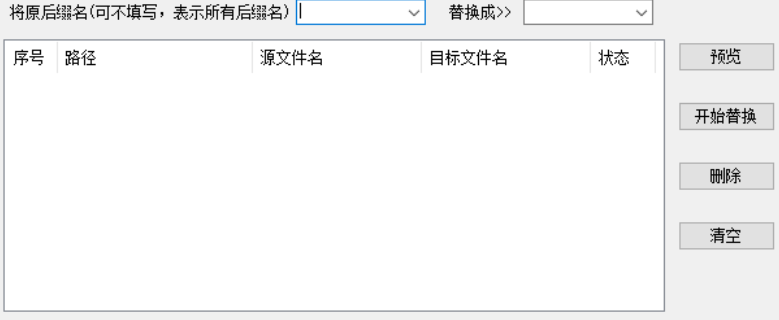
1.首先第一步我们打开软件之后需要先找到要修改后缀的文件,然后将文件直接拖拽到软件界面中间。
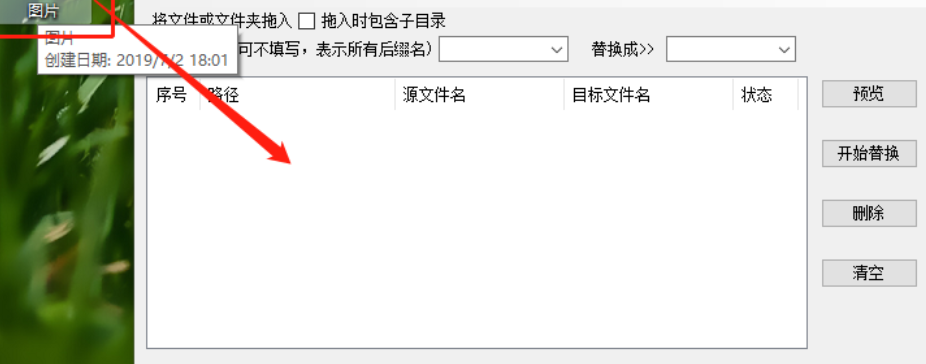
2.将目标文件拖拽到软件里面之后,他会自动识别文件夹中的文件有哪些,然后我们就可以在界面中看到加载进来的一些文件了,在界面上方即可开始选择修改后缀名。
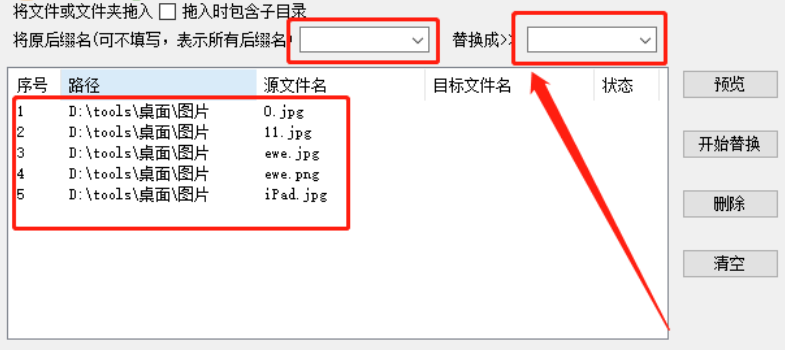
3.下一步我们在界面中设置好原后缀名和想要修改替换的文件后缀之后,点击界面右边的预览按钮可以预览修改之后的效果。
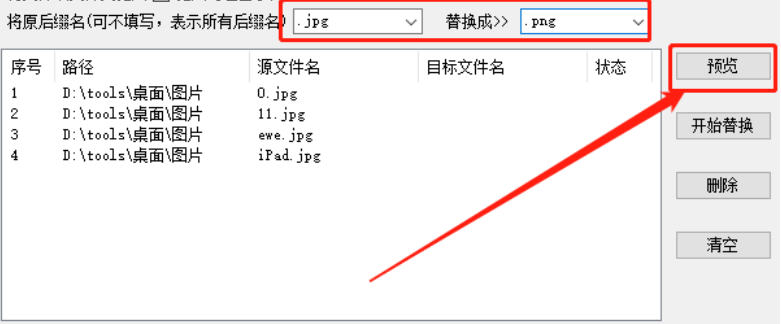
4.点击预览按钮之后等待一会,在界面中的目标文件名这一栏就可以看到我们选择修改之后的文件后缀了,如下图中所示。
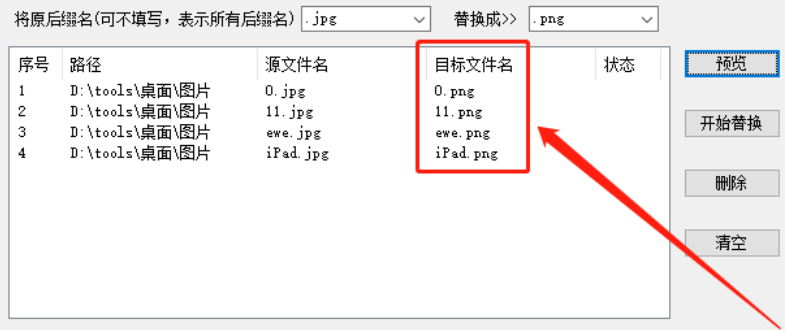
5.最后一步我们在查看预览效果之后就可以点击界面右边的开始替换这个按钮开始批量修改这些文件的后缀名称了。
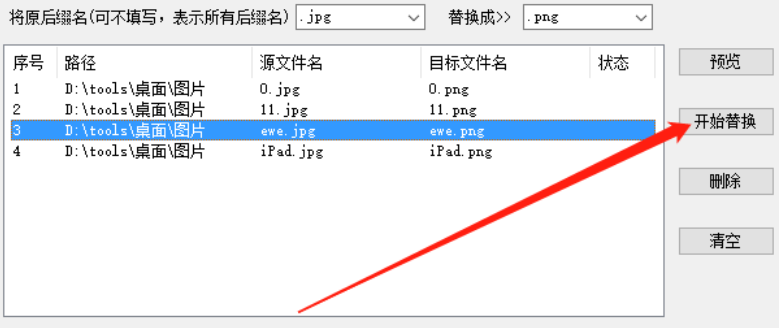
使用上述教程中的操作方法我们就可以通过海鸥批量修改文件名这款软件来批量修改文件后缀了,有需要的朋友赶紧试一试小编分享的方法吧,希望这篇教程能够对大家有所帮助。
产品推荐
-

售后无忧
立即购买>- DAEMON Tools Lite 10【序列号终身授权 + 中文版 + Win】
-
¥150.00
office旗舰店
-

售后无忧
立即购买>- DAEMON Tools Ultra 5【序列号终身授权 + 中文版 + Win】
-
¥198.00
office旗舰店
-

售后无忧
立即购买>- DAEMON Tools Pro 8【序列号终身授权 + 中文版 + Win】
-
¥189.00
office旗舰店
-

售后无忧
立即购买>- CorelDRAW X8 简体中文【标准版 + Win】
-
¥1788.00
office旗舰店
-
 正版软件
正版软件
- 不同三角函数之间的转化关系
- 三角函数之间的转换关系sec(正割)是正弦值的倒数csc(余割)是余弦值的倒数sin(正弦)直角三角形的对边/斜边cos(余弦)直角三角形的临边/斜边tan(正切)直角三角形的对边/临边cot(余切)直角三角形的临边/对边两角和公式sin(A+B)=sinAcosB+cosAsinBsin(A-B)=sinAcosB-cosAsinBcos(A+B)=cosAcosB-sinAsinBcos(A-B)=cosAcosB+sinAsinBtan(A+B)=(tanA+tanB)/(1-tanAtanB)ta
- 1分钟前 0
-
 正版软件
正版软件
- 大白菜重装win10系统教程
- 大白菜是非常好用的u盘重装系统工具,但是有不少没有使用过的朋友还是对着界面一筹莫展。其实大白菜重装系统的操作方法非常简单,只要根据步骤动一动手指就好了,下面就一起来看看吧。大白菜重装win10系统教程1、首先插入u盘,打开大白菜u盘启动工具,在“默认模式”选项卡中,将“模式”改成“USB-HDD”,将“格式”设置成“NTFS”。2、之后点击下面的“一键制作成USB启动盘”。注意:制作系统盘会让u盘内原来的文件全部丢失,记得备份。3、制作完成之后,将准备安装的系统下载到u盘中。这款大地系统的win10保留了
- 6分钟前 重装Win 系统教程 “操作系统”等) 0
-
 正版软件
正版软件
- 比较433MHz、24GHz和GPRS无线传输的差异与应用
- 433MHz24GHz和GPRS无线传输方式的区别及应用433MHz、2.4GHz和GPRS等三种无线传输通讯方式,用在深圳—信立无线数据采集传输系统方案,各自存在优缺点,以及应用场景也不同,常见的主要用于以下三种情况:1、传感器信号:信号感知、处理、无线传输;信立/XL61无线温度传感器、(PT100、PT1000、Cu50,以及S、J、K型的热电偶)、无线压力传感器、无线气体传感器、无线温湿度传感器、无线位移传感器、光照、振动等。2、标准信号采集、处理、无线传输:4~20mA,0~20mA,0~5V,
- 21分钟前 无线数据传输系统 0
-
 正版软件
正版软件
- 哪个厉害:魔兽世界中哪个62DPS更强?
- 魔兽世界62DPS哪个厉害6职业排名分析法师是一种职业,装等越高,其DPS提升的幅度就越大。尤其是配上795橙戒所带来的强大爆发力,这使得法师在6.2.3版本中依旧是顶尖职业之一。对于盗贼职业来说,6.2版本的DPS表现非常出色。敏锐贼在DPS排名上稳居第二,不过如果能够提升装等,很有可能超过法师成为顶级职业。在6.2.3版本中,圣骑士的影帝技能的伤害提高了8%。由于圣骑士本身是一个擅长爆发输出的职业,因此在该版本中,圣骑士在榜单中的提升幅度非常明显。德鲁伊在6.2.3版本中得到了一点小小的增益,大约提高
- 36分钟前 0
-
 正版软件
正版软件
- 详解Win11上的Android模拟器启动位置
- 新的win11系统可以直接兼容安卓软件的使用了,所以不要再那么麻烦了,当然很多刚刚更新的用户还是不清楚安卓模拟器在哪里的,所以今天就给你们带来了win11安卓模拟器开启位置详细介绍,快来一起看看吧。win11安卓模拟器在哪:1、首先进入win11系统界面然后点击下方的开始菜单点击搜索栏。2、然后在搜索栏中输入“Microsoftstore”即可将其打开。3、在Microsoftstore中能够找到“亚马逊商店”。4、进入亚马逊商店之后你就可以看到安卓模拟器了并直接就可以开始使用了。
- 51分钟前 win 安卓模拟器 位置介绍 0
最新发布
-
 1
1
- KeyShot支持的文件格式一览
- 1673天前
-
 2
2
- 优动漫PAINT试用版和完整版区别介绍
- 1713天前
-
 3
3
- CDR高版本转换为低版本
- 1858天前
-
 4
4
- 优动漫导入ps图层的方法教程
- 1712天前
-
 5
5
- ZBrush雕刻衣服以及调整方法教程
- 1708天前
-
 6
6
- 修改Xshell默认存储路径的方法教程
- 1724天前
-
 7
7
- Overture设置一个音轨两个声部的操作教程
- 1702天前
-
 8
8
- PhotoZoom Pro功能和系统要求简介
- 1878天前
-
 9
9
- CorelDRAW添加移动和关闭调色板操作方法
- 1751天前
相关推荐
热门关注
-

- Xshell 6 简体中文
- ¥899.00-¥1149.00
-

- DaVinci Resolve Studio 16 简体中文
- ¥2550.00-¥2550.00
-

- Camtasia 2019 简体中文
- ¥689.00-¥689.00
-

- Luminar 3 简体中文
- ¥288.00-¥288.00
-

- Apowersoft 录屏王 简体中文
- ¥129.00-¥339.00